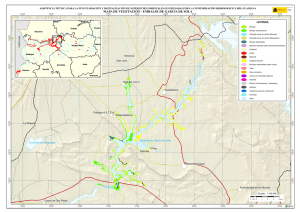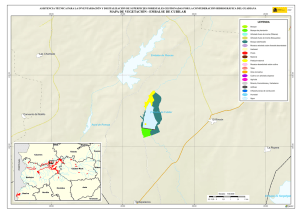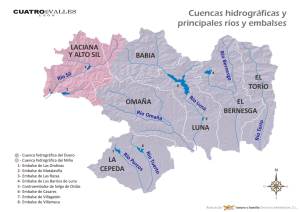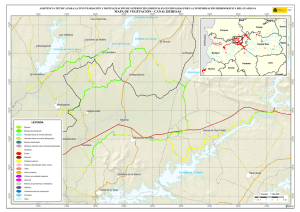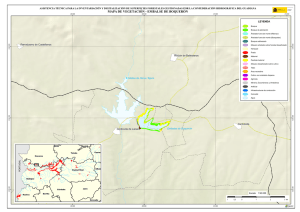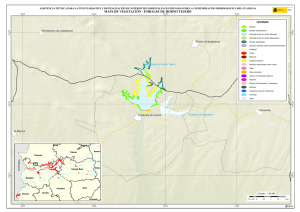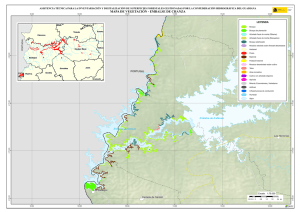CREACIÓN DEL EJEMPLO DEL RÍO HENARES
Anuncio
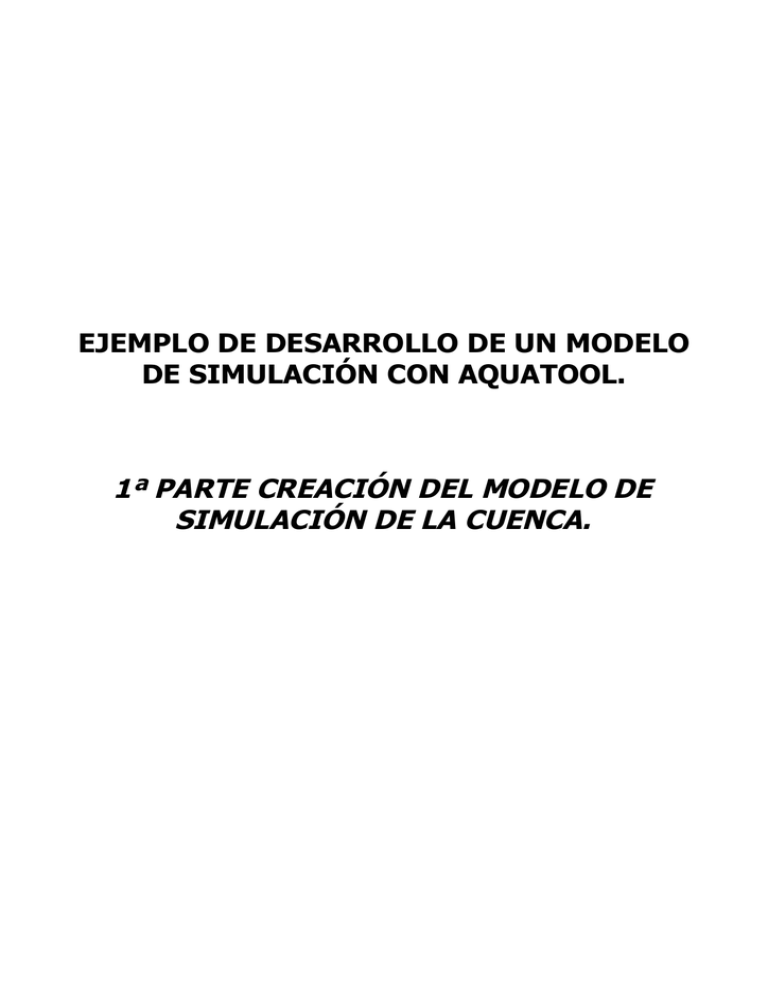
EJEMPLO DE DESARROLLO DE UN MODELO DE SIMULACIÓN CON AQUATOOL. 1ª PARTE CREACIÓN DEL MODELO DE SIMULACIÓN DE LA CUENCA. 1. Inicio del modelo. Se trabajará con los datos del ejemplo ficticio del río Mayu. El primer paso a dar es iniciar la aplicación, para ello nos vamos a: Inicio/Programas/Aquatool/AquatolDMA Una vez iniciado el programa la aplicación aparecerá vacía y tenemos que decidir entre crear un nuevo ejemplo o abrir uno existente. En este caso queremos crear uno nuevo para lo que hacemos Archivo/Nuevo como se indica en la Figura 1. Figura 1. Creación de un nuevo ejemplo Una vez indicado el directorio y el archivo de trabajo la interfaz nos pide los parámetros básicos para la creación del modelo de SIMGES. Estos son los que se muestran en la Figura 2. Figura 2. Parámetros básicos del modelo de SIMGES. Entre estos datos figuran: dos títulos identificativos, elegidos por el usuario; el año de inicio de aportaciones y el número de años de simulación. Finalmente se indica el nombre del archivo de aportaciones y si se quiere crear un modelo de calidad. Una vez presionamos el botón de “aceptar” la interfaz creará un tapiz en blanco para poder empezar a introducir la topología del modelo. 2. Creación de la topología. El siguiente proceso consiste en introducir todos los datos del modelo. Para ello se van pinchando elementos en la barra de herramientas, Figura 3, y colocándolos sobre el tapiz. Figura 3. Barra de Herramientas. La creación del modelo no tiene porque seguir el orden que se explica a continuación. La única premisa que existe es que para crear los elementos de conexión, como las tomas y conducciones, los elementos inicio y final deben de haberse creado previamente. 2.1. Nudos y embalses. Primero creamos el nudo de cabecera haciendo clic en el elemento de la barra de herramientas y volviendo hacer clic en el tapiz en el lugar deseado. El único dato a proporcionar para los nudos es el nombre del mismo. Seguidamente creamos el embalse de Chicharro mediante el elemento . Los primeros datos a introducir son los que se presentan en la Figura 4. Figura 4. Ficha de datos básicos de embalses En este caso deberemos indicar el nombre del embalse, el volumen inicial y el nudo de vertido. Seguidamente se pasa a la pestaña “volúmenes”, Figura 5, y se introducen los volúmenes máximos, mínimo y objetivo. Figura 5. Ficha de volúmenes de embalse En la ficha de cotas, Figura 6, se deben introducir los datos de la curva batimétrica del embalse. Es una curva de 10 valores en la que se definen datos de cota superficie y volumen. Figura 6. Introducción de curva batimétrica del embalse. Finalmente la última solapa contiene la ficha para introducir los valores de la tasa de evaporación del modelo, Figura 7. Figura 7. Introducción de los datos de evaporación en el embalse. Una vez introducidos todos estos datos se hace click sobre el botón de Aceptar para que se guarden los datos del embalse. Una vez creado el elemento embalse se crean el resto de nudos del esquema al igual que se hico con el nudo de cabecera. 2.2. Creación de conducciones Una vez que se tienen los nudos creados procedemos a la creación de las conducciones o tramos de río que los unen. Todas las conducciones de este ejemplo son conducciones de tipo 1. Para crear la primera conducción se utiliza el siguiente botón y se parte del nudo inicial. Por cada clic que se haga se crea un punto de la curva hasta llegar al nudo final. Una vez que se llega al nudo final el programa nos muestra la siguiente ficha para que sea completada. Figura 8. Ficha de conducciones. En este caso bastará con introducir el nombre identificativo de la conducción dejando el resto de datos los que viene por defecto. De forma similar se crean todas las conducciones del modelo. 2.3. Definición de demandas. Una demanda se representa mediante 3 elementos: el elemento “demanda” que representa el área de consumo de agua; el elemento “toma” que representa el o los canales por los que se suministra la demanda (una demanda puede tener una o varias tomas); y el elemento “retorno” que representa la incorporación al río u otro cauce superficial del agua no consumida (el elemento de retorno no es necesario, y un retorno puede asignarse a varias demandas). Nudo de demanda Para crear las demandas utilizaremos el elemento de la barra de herramientas. Una vez creado los datos a introducir son los que aparecen en le la Figura 9. Figura 9. Ficha de datos de la demanda. Entre los datos a introducir se encuentran: el nombre de la demanda, los valores demandados mensualmente y los umbrales de las garantías tipo UTAH DWR. Arco de toma. Una vez creada la demanda debe crearse la toma por la que se realiza su suministro. Para ello se utiliza el elemento de la barra de herramientas. Se indica el nudo de donde se extrae el agua y posteriormente a que demanda se suministra. Los datos a introducir son: el nombre de la toma, la curva de punta de suministro mensual, la prioridad del suministro, la dotación anual, el coeficiente de consumo, el coeficiente de retorno y el elemento de retorno. Figura 10. Figura 10. Ficha de datos para una toma. Un elemento de demanda puede tener varias tomas que la satisfagan. Por otro lado el programa comprueba si una demanda está limitada en su suministro debido a que los datos de la toma son inferiores a los de la demanda. Si no se ha creado el elemento de retorno se puede dejar en “por determinar” y luego volver a la ficha para asignarlo. También es importante que el usuario entienda el significado del coeficiente de consumo y de retorno. De esta forma crearemos las tres demandas de nuestro ejemplo y sus tres tomas. Elemento de retorno. El elemento de retorno se crea por medio del elemento y se indica el nudo del esquema en donde se produce el retorno. Como se indica en la Figura 11 el único dato a introducir es el nombre del retorno. Figura 11. Ficha del elemento de retorno. Una vez creado el elemento se deben asignar, en las tomas relacionadas, el retorno para que se complete la relación. 2.4. Aportaciones Antes de crear las aportaciones conviene copiar en el directorio de trabajo al archivo de aportaciones de SIMGES, “Aporta.apo”. Esto se realiza de forma externa al programa, utilizando el explorador de archivos. El directorio de trabajo se encuentra dentro del directorio elegido por el usuario con el nombre “escenario001” (según se observa en la Figura 2). Una vez copiado este archivo, para crear una aportación al sistema se utiliza el elemento de la barra de herramientas. Una vez presionado el elemento se debe indicar el nudo en el cual entra la aportación de recurso. Los datos que se dan en la ficha de aportaciones, Figura 12, son el nombre de la aportación y la columna en la que se encuentran los valores de la misma en el archivo de aportaciones. Figura 12. Ficha de aportaciones. 2.5. Asignación del nudo final En este punto ya se han creado todos los elementos del modelo pero falta hacer una operación que es asignar el nudo final del esquema (o los nudos finales). Para ello seleccionamos el nudo final de la conducción “Tramo final” y en el menú “Editar” seleccionamos la opción Nudo Final/Asignar Nudo final. Figura 13. Figura 13. Asignación del nudo final. En este momento ya se tiene el modelo completo, Figura 14, con todos los datos y es posible comenzar a utilizarlo como una herramienta de análisis. Figura 14. Esquema del modelo realizado 3. Simulación En este momento ya se tiene creado el modelo completamente y se puede realizar una simulación para ver los resultados y para verificar que todos los datos han sido incluidos correctamente. Para ello en el menú “Modelos” seleccionamos la opción: Simges/Ejecutar Simges como se muestra en la Figura 15. Figura 15. Llamada a la simulación del modelo. El programa nos lleva a la ficha de parámetros, Figura 2, del modelo se simulación por si se quiere hacer alguna modificación en cuanto a los títulos o los años de simulación. Si hacemos clic sobre el botón Aceptar el programa hace la llamada al módulo SIMGES apareciendo la siguiente pantalla de ejecución. Figura 16. Pantalla de ejecución del modelo SIMGES. Una vez aparece la etiqueta de “fin de proceso” se puede presionar el botón “Aceptar” para cerrar la pantalla de simulación y volver a la pantalla de trabajo. Si, por cualquier causa, apareciera un mensaje de error tendríamos que consultar el fichero de errores de Simges. Esto se puede hacer desde el menú Ver/Resultados Simges/Incidencias de la simulación como se indica en la Figura 17. Figura 17. Acceso a el archivo de errores de la simulación. Si la simulación ha terminado correctamente, es conveniente editar e imprimir el archivo de “Eco de datos” (Figura 17) para revisar y validar todos los datos que se han introducido al programa. Este archivo contiene una copia formateada y etiquetada de los datos que se ha dado al programa. 4. Análisis de resultados. Una vez terminada una simulación y validados los datos, se puede pasar a analizar los resultados. Para ello se dispone de varios recursos. Aunque los principales son 2. El primero es un resumen general de toda la simulación que se tiene en “Resumen de resultados” (Figura 17). Y el segundo es la herramienta de análisis gráfico de resultados por elementos. Para acceder a los resultados gráficos debemos cambiar el modo de edición de datos por el modo de acceso a resultados. Para ello basta con hacer Click donde pone “Ficha” en la barra de herramientas y cambiará a la palabra “Gráfico”. Figura 18. Elección entre los modos de edición o visualización de resultados. Una vez que aparece el modo “Gráfico” al acceder a cualquier elemento del esquema mediante un doble-clic se mostrará sus resultados activándose el Gestor de gráficos. Por ejemplo si seleccionamos el embalse podremos ver lo que aparece en la Figura 19. Figura 19. Gestor de gráficos y gráfico de resultados del embalse. Desde la pantalla de gestor de gráficos también se pueden obtener resultados numéricos mediante la opción “Ver tabla”. Para el caso del embalse nos llevará a la pantalla que aparece en la Figura 20. Figura 20. Resultados numéricos del embalse. El gestor de gráficos tiene diferentes opciones en cuanto a exportación de gráficos o datos a diferentes formatos por lo que se anima al usuario a revisar el manual de AquatoolDMA para un mayor conocimiento sobre este aspecto. Si seleccionamos la demanda del abastecimiento de Villa Abajo la figura que nos presenta el gestor de gráficos es la de déficits en el suministro. Figura 21. Resultados mostrados para las demandas. El acceso a la parte numérica nos proporciona una tabla con los mismos valores que la gráfica y una pantalla con los resúmenes de resultados de las garantías. Ver Figura 21. 5. Calibración del modelo. La simulación anterior presenta unos resultados que son consecuencia de unas reglas de gestión que vienen predefinidas en el programa (además de los datos físicos del sistema). Estas reglas de gestión pueden o no ser adecuadas para los objetivos de nuestro estudio. A continuación se va a revisar los datos y resultados de la simulación, para calibrar el modelo y asegurar que las simulaciones reflejan una gestión adecuada de la cuenca. 5.1. Reglas de gestión básicas del modelo. El modelo de cálculo resuelve el problema de la asignación del agua mediante la optimización mensual de una función objetivo (véase el manual del programa SIMGES) que por defecto establece las siguientes prioridades en la asignación del agua. 1. Demandas ecológicas (caudal mínimo en conducciones y volumen mínimo en embalses). 2. Demandas consuntivas. 3. Acumular reservas en embalses. 4. Salidas del sistema. Esto significa que el modelo satisface cada mes todas las necesidades de agua guardando para el mes siguiente solo el agua sobrante. Además, cuando no dispone de suficiente agua para satisfacer todas las demandas, reparte el déficit entre estas de acuerdo a los números de prioridad definidos por el usuario para las tomas (Figura 10) Estas prioridades pueden ser alteradas arbitrariamente por el usuario mediante diferentes mecanismos para hacer que el modelo refleje las reglas de gestión deseadas. 5.2. Reglas de gestión en la cuenca. Se asumirá que los objetivos en la gestión de la cuenca son los siguientes. 1. La demanda Villa Abajo es prioritaria sobre la demanda agrícola y sobre el trasvase a Villa Afuera. 2. El trasvase a Villa Afuera se cumplirá siempre que no cause problemas en el suministro de Villa Abajo. 3. La demanda agrícola deberá sufrir restricciones si es necesario para garantizar la demanda urbana. 5.3. Garantía en la demanda de Villa Abajo. Como se ve en la Figura 21, el modelo inicial presenta unos valores de déficit de la demanda de Villa Abajo inadmisibles para un abastecimiento urbano. Esto podría ser normal, pero se debe analizar el funcionamiento del modelo para saber lo que está haciendo y mejorarlo si procede. La primera cuestión a responder es : ¿Por qué se da esta situación en el modelo? La respuesta a esta pregunta puede ser que el modelo está repartiendo por igual el agua entre las 3 demandas, ya que al preparar el modelo inicial no se prestó atención al número de prioridad de las tomas. Si se modifica las prioridades de las tomas, dando valores de acuerdo con los criterios anteriores (Tabla 1) y se vuelve a simular se observa que la garantía ha mejorado algo, pero no es suficiente (Figura 22) Demanda Prioridad DU. Villa Abajo 1 DU. Villa Afuera 2 DA. El Naranjo 3 Tabla 1: Números de prioridad para las demandas 50 45 40 35 30 3 m 25 h 20 15 10 5 0 Comparación de déficit anual para la demanda de Villa Abajo Sin prioridades Con Prioridades 1 4 9 -1 0 4 9 1 5 4 9 -1 4 4 9 1 9 4 9 -1 8 4 9 1 3 5 9 -1 2 5 9 1 7 5 9 -1 6 5 9 1 1 6 9 -1 0 6 9 1 5 6 9 -1 4 6 9 1 9 6 9 -1 8 6 9 1 3 7 9 -1 2 7 9 1 7 7 9 -1 6 7 9 1 1 8 9 -1 0 8 9 1 5 8 9 -1 4 8 9 1 9 8 9 -1 8 8 9 1 3 9 9 -1 2 9 9 1 7 9 9 -1 6 9 9 1 Figura 22: Diferencia en el déficit a la demanda Villa Abajo calculada fijando prioridades en las tomas. Si se revisa los resultados de evolución del embalse (Figura 19) se ve que se agotan los recursos del mismo casi todos los años simulados. Esto es debido a que el conjunto de todas las demandas supera casi siempre los recursos del sistema, por lo que a principio del verano se agotan los recursos del embalse, y no queda agua para satisfacer la demanda urbana al final del verano. Por lo tanto, para mejorar la garantía de la demanda urbana es necesario reducir el suministro desde el embalse a la demanda agrícola. 5.4. Cálculo de la garantía máxima posible para la demanda urbana. En el planteamiento del ejercicio se pide el cálculo de la garantía de la demanda urbana de Villa Abajo si no se extrae agua del río para Villa Afuera ni del embalse para la demanda agrícola. Esta sería la garantía máxima que se podría esperar en esta demanda. Para calcularla se podría hacer nulas las otras 2 demandas, de esta manera todos los recursos se destinarían a la demanda urbana. Para este ejercicio no se va a hacer así porque se perdería la información sobre la garantía correspondiente a las otras demandas en esta situación. En su lugar se va a aprovechar los recursos del programa para priorizar arbitrariamente los suministros. Esto es, se va a definir los parámetros necesarios para que el modelo no de agua a las demandas agrícola y Villa Afuera mientras que el embalse no esté completamente lleno y la demanda Villa Abajo satisfecha. Esto se puede lograr por diversos medios, aquí vamos a utilizar los siguientes. Para anular el suministro desde el embalse a la demanda agrícola se va a penalizar el paso de agua por la conducción aguas abajo del embalse. Para ello se fijará un coste arbitrario en esta conducción Para ello vamos a la ficha de la conducción y elegimos la opción “coste definido por el usuario”. Elegiremos un coste de 850 unidades (Figura 23). Un valor superior también produciría el mismo efecto. Para anular el suministro a la demanda Villa Afuera se podría proceder de igual manera incluyendo una conducción entre el río y la toma de la demanda. Pero, para no alterar el grafo del modelo, se utilizará el número de prioridad de la toma, al que se dará un valor de 170. Figura 23. Inclusión de un coste elegido por el usuario en una conducción. Entender la elección de este coste es importante y, para ello, debe de consultarse el manual de usuario de SIMGES. A modo de aproximación se da en la Tabla 2 los valores aproximados para el programa de entregar el agua en distintos puntos del modelo. Elemento Caudal mínimo/ embalse mínimo Demanda Embalse (según zonas) Valor aproximado de 1 hm3 en la función objetivo 2000 1500 – 5 * nº prioridad 700, 1000, 1100 Tabla 2: Valor aproximado de la función objetivo para la entrega de un hm3 de agua en distintos elementos. De acuerdo con estos valores, el suministro a una demanda con un número de prioridad normal tiene un beneficio de 1500 unidades aproximadamente, mientras que dejar el agua en el embalse le da un beneficio de 700 unidades como mínimo. En el primer caso se ha dado un coste de 850 unidades al paso del agua por un arco por el que llega a la demanda agrícola. Esto reduce el beneficio de suministrar esta demanda a [1500-850=650] que es inferior al beneficio de dejarla en el embalse (700), por tanto el agua se quedará en el embalse. En el segundo caso se reduce el beneficio de la demanda a [1500-5*170=650] por lo que el resultado es el mismo que en el primer caso. Una vez incluidos estos costes se vuelve a simular y se comprueba la mejora. Para ello vemos que los porcentajes máximos de déficits a 1, 2 y 10 años se han reducido a cifras de 4.6, 8.9 y 8.9 respectivamente. Y además solo se calcula déficit en 2 ocasiones (Figura 24). Figura 24: Déficit mínimo calculado en la demanda urbana Villa Abajo. Esta gestión sin embargo produce elevados déficits en el resto de demanda que podrían corregirse sin un perjuicio significativo en la demanda prioritaria. La figura siguiente refleja los suministros a cada demanda (29.8 hm3/año sobre 120 a Villa Afuera y 56.24 hm3/año sobre 84.2 a la demanda agraria). Y un valor medio de salidas del sistema (Figura 26) de 315.3 hm3/año (de un total de aportación de 160 hm3/año aguas arriba del embalse más 285 hm3/año aguas abajo). Figura 25: Suministro anual a las demandas Naranjero y Villa Afuera. Figura 26: Salida mensual del sistema en escenario con máximas restricciones (hm3/año). 5.6. Cálculo de una regla de operación. El último punto del ejercicio es el cálculo de una regla de gestión que mejore el suministro al trasvase sin perjudicar a la demanda de Villa Abajo. Para la situación inicial se han elegido como valores de la transferencia a Villa Afuera el promedio de los últimos años. En este aparatado se quiere investigar una gestión para una época general en donde la transferencia es desconocida. En primer lugar se modifican los valores de la demanda asumiendo la posibilidad de una transferencia máxima. Para ello se asume que la demanda de Villa Afuera tiene un valor mensual constante de 10 hm3. Con solo este cambio se observa que el suministro al trasvase aumenta a 47.3 hm3/año (Figura 27) sin perjudicar a la demanda de Villa Abajo. El suministro a la demanda agraria apenas se reduce a 53.68 hm3/año. Figura 27: Salida mensual del sistema (hm3/año). En este ejercicio se tratará de obtener una regla de operación que aumente el suministro al trasvase, aún reduciendo las reservas en el embalse, pero tratando de que esta reducción no perjudique sensiblemente a la garantía de Villa Abajo. Esta regla de operación ha de estar basada en datos de la cuenca que pueden ser conocidos a priori. Estos son principalmente el volumen de reservas en el embalse o aportaciones medidas en los últimos meses. En este caso se va a calcular una regla de operación basada en las reservas en embalse. Para modelar este tipo de regla de operación se dispone de un elemento específico que permite definir reglas de operación con todo detalle y válidas para distintas situaciones (Figura 28). Sin embargo, dado que este ejemplo es sencillo se va simular la regla de operación mediante los datos de “Volumen objetivo” del embalse. Para ello se va a modificar el número de prioridad de la demanda para que el beneficio de esta demanda para la función objetivo sea favorable a la demanda si el embalse está por encima de su volumen objetivo y que no lo sea si está por debajo. Esto es, según la Tabla 2, conseguir un valor de beneficio para la demanda de entre 700 y 1000 unidades, que se consigue por ejemplo con un número de prioridad de 120 a la toma de la demanda de Villa Afuera [1500-5*120=900] Figura 28. Acceso a la creación de reglas de operación. De esta manera el valor que se define como volumen objetivo en el embalse se interpretará como una condición para permitir el trasvase. Si el embalse se encuentra por encima se permite trasvasar, y si está por debajo no se permite. En los datos iniciales se fijaba un valor de VObj=10 hm3 para todos los meses del año. Se hará diversas pruebas desplazando hacia arriba o hacia abajo este umbral para deducir sus consecuencias sobre las garantías del sistema (Tabla 3). Volumen umbral Suministro Villa Afuera Máx deficit UTAH en Villa Abajo Suministro a El Naranjo Salidas sistema 1 68.14 48%, 57%, 128.5% 50.8 285.5 10 65.2 27%, 35.5%,78% 50.9 286.8 20 61.2 16%, 22.3%, 43.6% 51.0 289.6 Vmax 47.3 13%, 19.2%, 21.63% 53.7 300.32 Tabla 3: resultados de suministro para distintos umbrales de reservas (valores en hm3). Un paso más para definir una regla de operación de este tipo sería hacer una curva variable mensual, esto tiene la complicación de que pasamos a tener 12 variables para ensayar multiplicándose las combinaciones exponencialmente. Una forma de reducir el número de combinaciones es definir como variable el volumen en uno o 2 meses y calcular el resto de meses por interpolación. Conviene que el alumno realice varias pruebas para estimar una regla adecuada, justificando y comparando resultados.